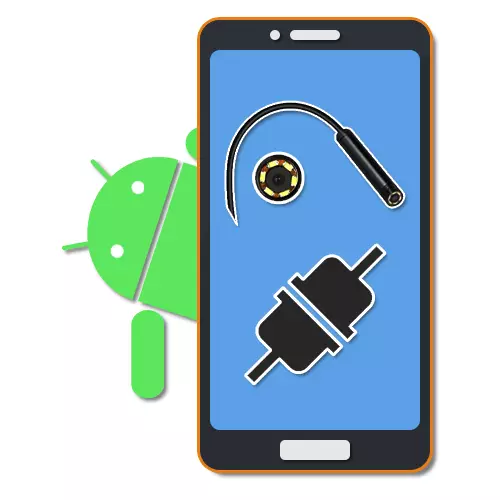
內窺鏡是一種有用的工具,使您可以滲透並在必要時檢查難以到達的地方。雖然這樣的設備用於醫療目的最初創建的,今天就可以買它沒有在結合以後使用與PC或智能手機的任何特殊問題。我們會被告知第二連接選項沿文章進一步。
Android上的連接內窺鏡
用於與電話連接的內窺鏡的過程可以分為兩個階段被減小到連接電纜和使用該特殊節目之一。要成功安裝連接,為Android設備和操作系統的安裝版本的一些具體的要求是不存在的。步驟1:硬件連接
目前,有兩種類型的連接被分成有線和無線連接的外部腔室。我們將著眼於這兩個選項。
選項1:USB內窺鏡
要將USB設備連接到手機上,使用電纜和按需連接“USB-MICRO-USB”。大多數情況下,內窺鏡最初配備了一個Micro-USB插頭,應連接到手機上的相應端口。
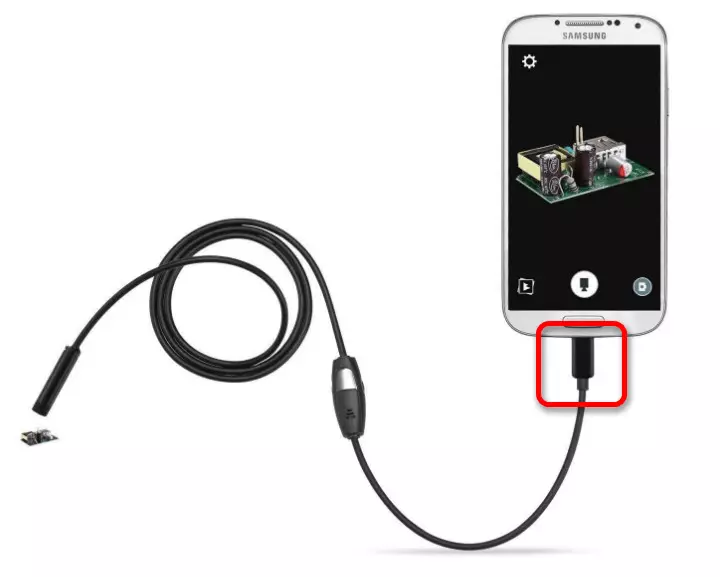
這是值得關注的是,並非所有的智能手機都帶有USB內窺鏡兼容,因為有些車型更在消費方面要求嚴格,因此不能連接到手機上的端口由於缺乏能量的相機和背光源的同時操作。這是不可能繞過這些限制,選擇模型時這樣考慮提前。
選項2:無線網絡連接內窺鏡
- 內窺鏡的一些更昂貴的機型允許您使用的Wi-Fi模塊,與手機和電腦兼容的連接。首先,通過點擊標記的截圖按鈕打開無線網絡連接。

從設備的端口,一個突出綠色指示燈和Wi-Fi圖標連接Micro USB數據線。由此,照相機將準備用於在無線網絡的信號傳輸。
注意:第二個端口僅用於充電的,而不是有線內窺鏡,該裝置工作在內置電池的費用。
- 轉到手機上的“設置”,進入“無線網絡連接”部分,使用無線轉向滑行。在此之後,可用設備搜索將自動開始。
- 在顯示的列表中選擇所需的設備,其中的名稱應該對應於內窺鏡模型的名稱。要繼續,在網絡標題窗口中,單擊“連接”按鈕。
- 要成功安裝連接,還需要指定安裝的默認製造商的PIN。以及所述網絡的名稱,期望找到它在從該試劑盒中的說明,作為組合可以在不同的設備而不同。

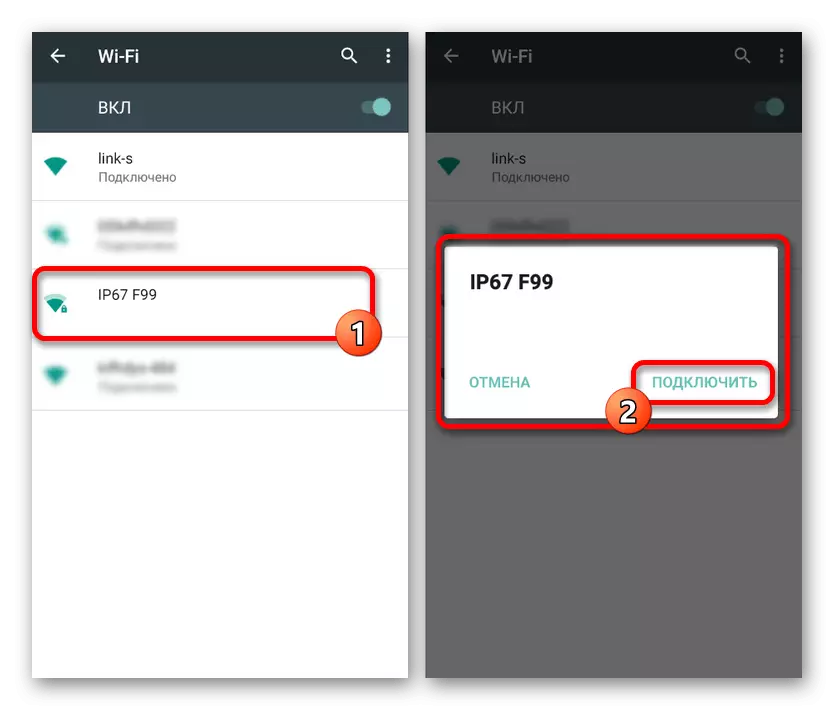
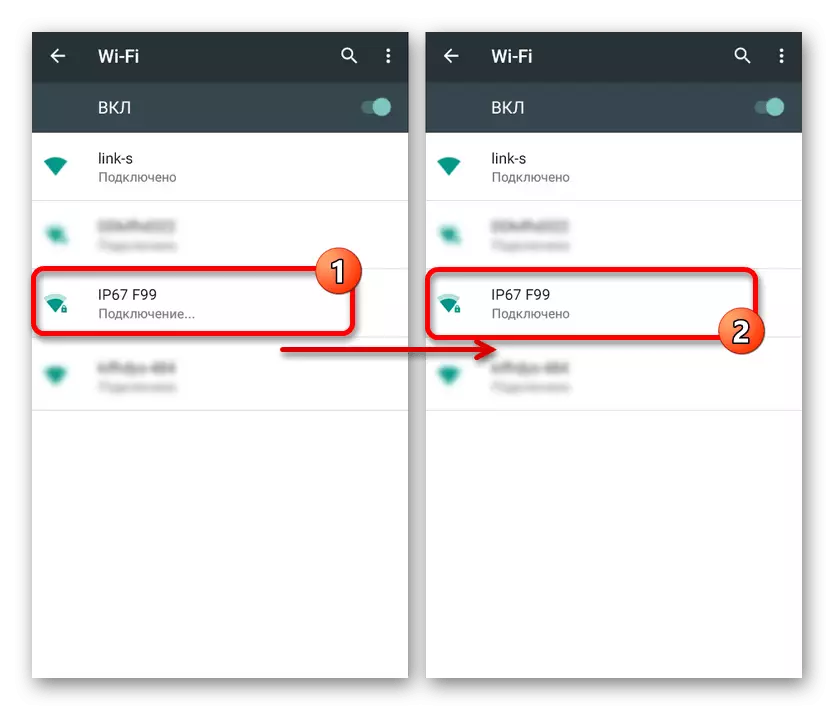
要啟用,有時需要確認通過一個特殊的窗口,在手機屏幕上的連接。其結果是,標準的相機應用程序應當打開或我們進一步討論的特殊程序之一。與此同時,根據智能手機的型號,一些動作會有所不同。
第2步:應用內鏡
連接到手機時,將內窺鏡的某些型號可以使用標準的應用程序來工作,相機,因此需要特殊的軟件。然而,這樣的選擇是相當異常,而絕大多數的設備將只提供下載在谷歌中發揮特殊的應用程序的一個工作。
otg視圖
最好的Android程序,使您可以接收圖像和控制連接分開,你可以安全地調用OTG查看攝像機。此應用程序與大多數USB內窺鏡兼容,並且可以通過Wi-Fi連接的設備正常工作。
從Google Play Market下載Otg View
- 從指令的第一部分執行操作後,打開OTG查看。其結果,畫面顯示從外部腔室中的屏幕或圖像上。要更新連接,您可以在屏幕的左上角使用的圖標。
- 隨著應用程序的幫助下,你可以創建視頻或照片,在許多內窺鏡的特點相結合,保證了高品質。此外,該圖像可以被饋送或使用輔助菜單旋轉。
- 特別注意值得嵌入式應用程序設置,通過多種參數,如視頻模式和水印的顯示限制。根據操作系統的版本,應用程序可能最好還是差變化。


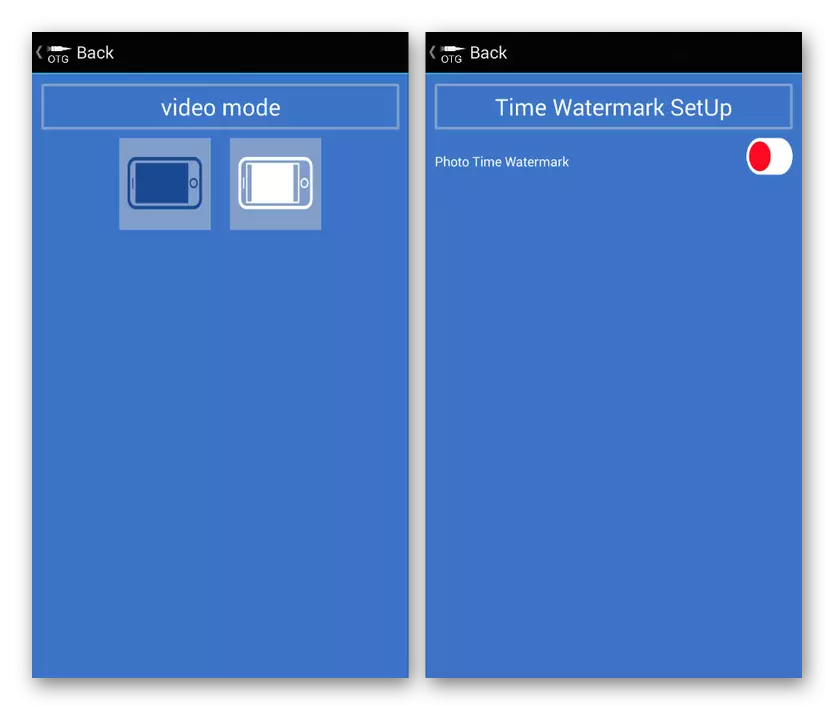
由於這樣的事實,這個決定最初打算工作與內窺鏡,是最好的,盡量在第一時間使用OTG VIEW。它也注意到,軟件的兼容性可以在包裝上或從設備的指令來指定。
AN98。
AN98以及上面討論的選項,旨在專門用於與內窺鏡一起使用,因此它可能必須單獨安裝。與OTG視圖沒有太大差異,提供幾乎相同的功能。此外,大多數型號的設備也將通過AN98工作。
從Google Play Market下載AN98
- 要從相機訪問圖像,請打開應用程序並等待下載完成。如果在此之後出現黑屏,請使用智能手機檢查外部相機連接,並使用左上角的按鈕更新連接。
- 在這裡,如在過去的情況下,您可以旋轉或反映圖像,創建存儲在應用程序的工作文件夾中的照片和視頻。在這種情況下,僅在創建照片時才可用相機控制。
- 與OTG視圖不同,此處的設置非常有限,甚至沒有自己的菜單。使用照片和視頻拍攝時,唯一可以更改的是捕獲區域。
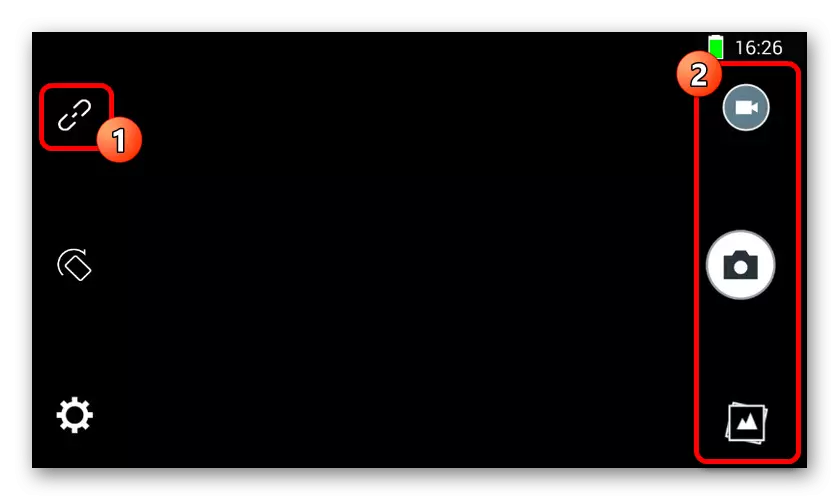
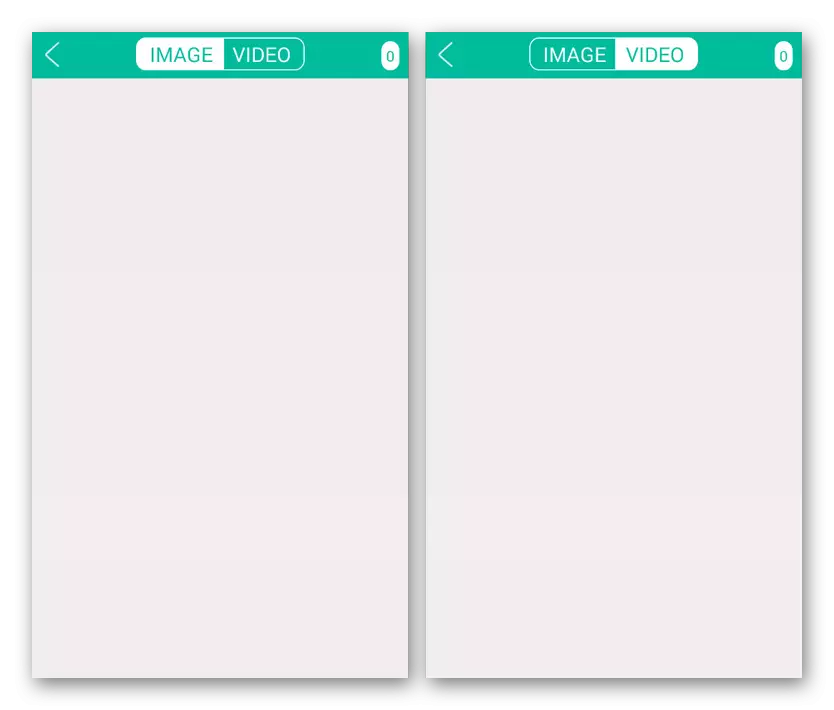
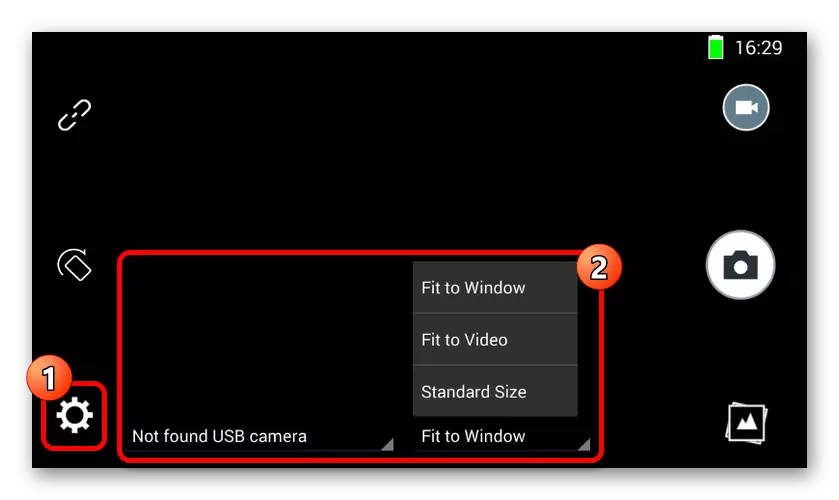
該程序是與相機一起使用的很好的選擇,特別是如果由於某種原因,第一個申請證明是非工作的。無論操作系統的版本如何,您都可以在任何智能手機上使用該軟件。
Camerafi。
應用程序與過去的變種非常不同,因為它最初是不用於內窺鏡,而是對於任何外部室。這允許您使用更多功能,但您無法保證與多個設備的兼容性。
從Google Play Market下載Camerafi
- 將內窺鏡連接到手機並運行應用程序。在第一次包含期間,您需要確認相應窗口中的其他權限。
- 如果圖像在屏幕上出現在自動模式下,請檢查或重新連接外部腔室,然後按下底板上的連接按鈕。結果,必須更新圖片。
- 正如我們之前提到的那樣,由於特徵,少數其他功能存在。例如,您可以控制幀的位置,而且甚至在創建圖片之前也具有對比度的亮度。
- 參數還提供更大範圍的部分。您必須自己學習選項,因為影響內窺鏡工作的唯一點是“相機選擇”。如果某種原因使用內置手機攝像機,則可以在此處指定外部設備。
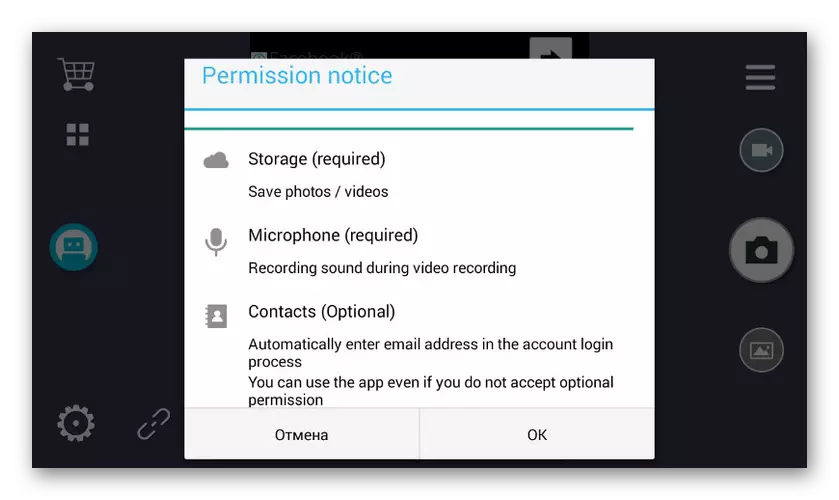
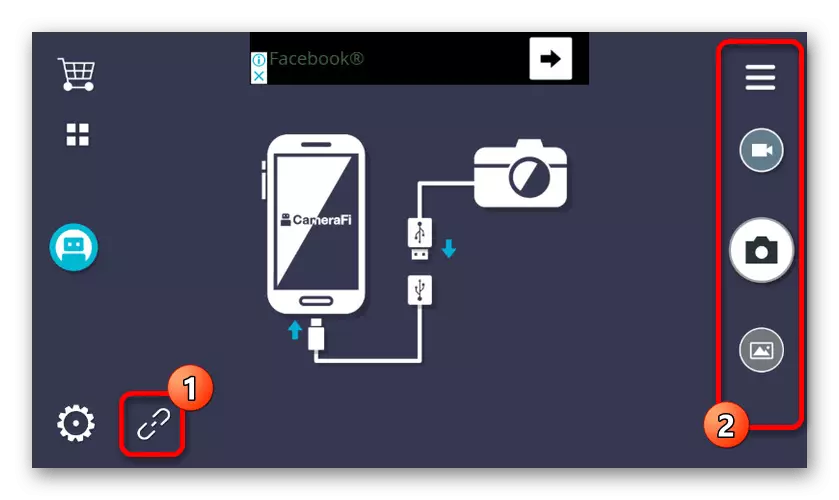
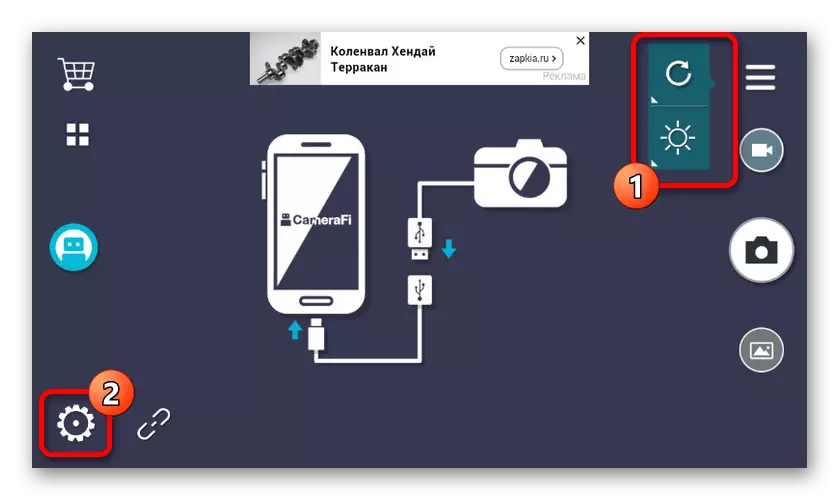

應用的主要問題是在每個頁面上的廣告,其中包括與設置部分的存在。您可以通過禁用廣告內置商店通過選擇適當的包裝。
Wi-Fi視圖
最後的軟件,是最適合於與內窺鏡的工作將是Wi-Fi瀏覽,目的是在設備上的主線帶有無線連接功能。該應用程序只能在有Wi-Fi版本的設備組合使用。
從Google Play Market下載Wi-Fi視圖
- 通過“設置”簽名“連接”連接之前通過Wi-Fi的內窺鏡。事先進一步打開下載的應用程序,並等待圖像。
- 本申請提供了所有的基本功能,無論是使用外部的Wi-Fi相機的照片或視頻。要訪問該庫還提供了兩個選項卡單獨的頁面。
- 在設置中,你可以更改名稱或密碼,不過,這將是內窺鏡不可用。唯一重要的參數是改變權限的能力。
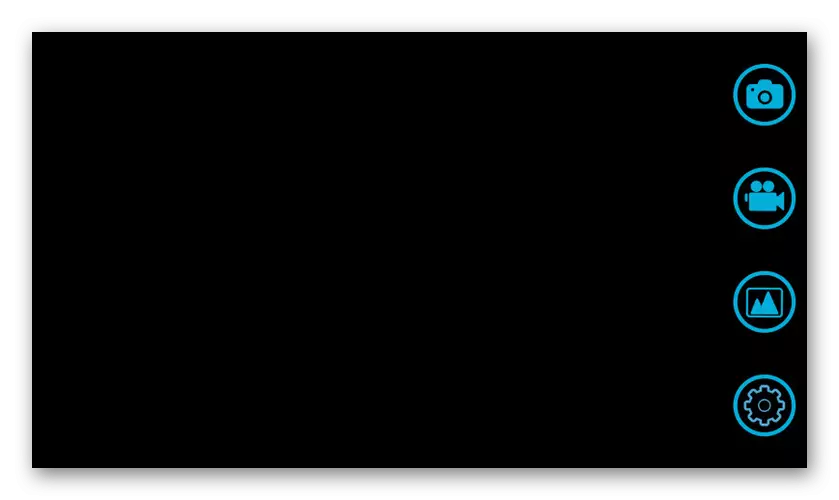

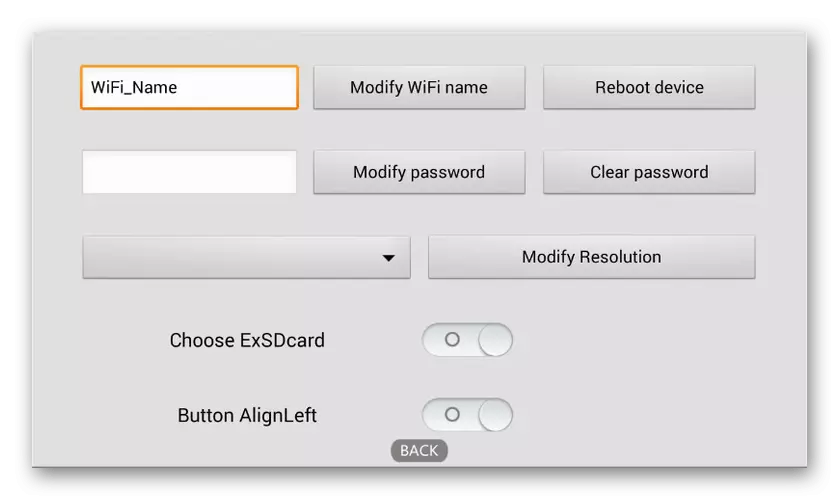
正如你所看到的,在大多數情況下,它足以使應用程序從攝像機獲取圖像,或者至少確定與軟件內窺鏡的不兼容問題。
用於連接硬件和後續使用內窺鏡的指令是很不夠成功的外部相機與手機連接。為了避免可能出現的問題,觀察過程中,第一連接相機只有經過測試的應用程序。
